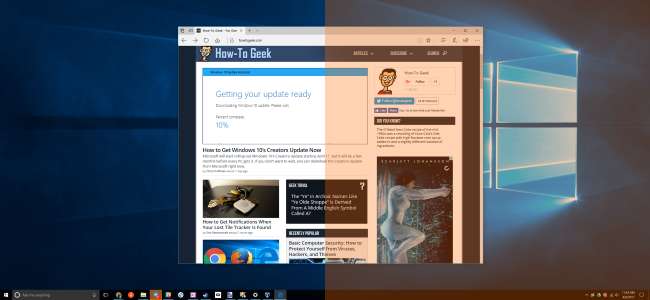
Windows 10's Creators Update inkluderer Night Light, et "blåt lysfilter", der får din skærm til at bruge varmere farver om natten for at hjælpe dig med at sove bedre og reducere øjnene. Det fungerer ligesom Night Shift på iPhone og Mac , Nattilstand på Android , Blue Shade på Amazons Fire-tablets og f.lux-applikationen, der startede det hele .
RELATEREDE: Hvad er nyt i Windows 10's Creators Update
Skærme udsender lyst blåt lys, der ligner solen, smider din krops interne ur af om natten og forhindrer udskillelsen af melatonin, som får dig til at blive søvnig. Night Light får din skærm til at bruge lysere, varmere farver om natten og hjælper dig med at sove. Det er den teori, som nogle undersøgelser har støttet, selvom mere forskning om emnet bestemt vil være nyttigt. Bortset fra bedre søvn rapporterer mange mennesker også, at det at bruge de blødere farver - især i mørke rum - bare er lettere for deres øjne.
Aktivér natlys
RELATEREDE: Kunstigt lys ødelægger din søvn, og det er tid til at gøre noget ved det
Du finder denne mulighed under Indstillinger> System> Skærm, hvis din Windows 10-pc har været opgraderet til Creators Update . Indstil funktionen "Natlys" her til "Til" for at aktivere den, eller "Fra" for at deaktivere den.
Hvis du aktiverer denne funktion i løbet af dagen, træder Night Light ikke i kraft med det samme. I stedet for vil du se, at det er "Fra indtil" uanset tidspunktet solnedgang forekommer på din aktuelle placering. Ved solnedgang - det er klokkeslættet, der vises i dette vindue - aktiverer Windows automatisk filteret om nattelys. Windows deaktiverer det automatisk også ved solopgang.
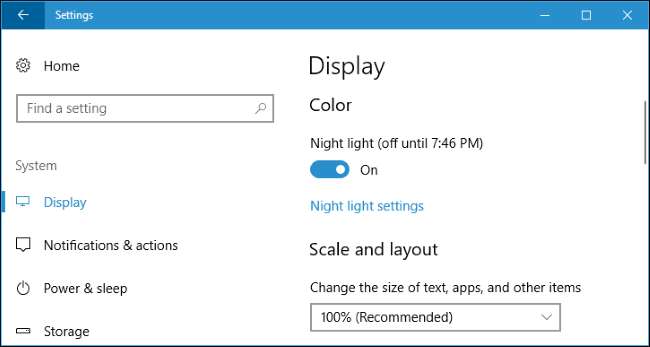
Konfigurer natlys
RELATEREDE: Hvad er nyt i Windows 10's Creators Update
Mens det er alt, hvad du skal gøre for at komme i gang med Night Light, kan du konfigurere det yderligere ved at klikke på linket "Night light settings" under skiftet.
Klik på knappen "Tænd nu" eller "Sluk nu" for straks at aktivere eller deaktivere Night Light-funktionen, uanset hvilket tidspunkt på dagen det er. Du kan bruge denne knap til at se nøjagtigt, hvordan Night Light-tilstand ser ud uden at vente på solnedgang.
Juster skyderen "Farvetemperatur om natten", så farverne på skærmen ser køligere eller varmere ud, hvis du vil. Du ser farverne ændre sig på din skærm, når du trækker skyderen, så du straks kan se, hvordan forskellige farver vil se ud.
Vælg den farvetemperatur, der passer bedst til dig. Vær dog opmærksom på, at valg af en farvetemperatur langt til højre på skyderen får Windows 10 til ikke at filtrere meget blåt lys overhovedet, hvilket reducerer Night Light's effektivitet.

Windows opretter automatisk en tidsplan for Night Light, når du har aktiveret det. Windows aktiverer nattelys fra solnedgang til solopgang, og det justerer automatisk disse tidspunkter for at forblive synkroniseret med solens bevægelser på din geografiske placering.
Hvis du foretrækker det, kan du manuelt planlægge natlys timer i stedet. Måske arbejder du på din pc indtil efter solnedgang og ønsker ikke, at farver skal skiftes før senere om natten. Slå “Planlæg natlys” til og vælg derefter “Indstil timer”, så du kan vælge tidspunkter på dagen Natlys skal tænde og slukke.
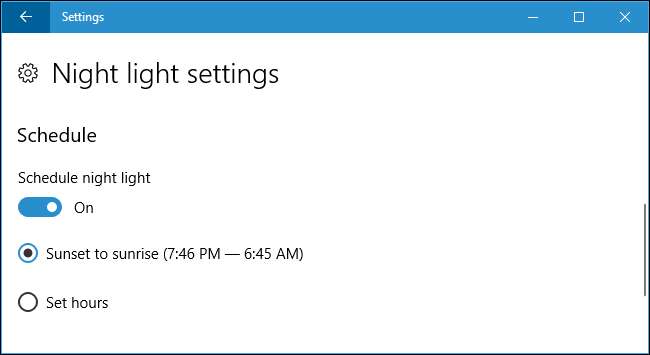
Da denne funktion ændrer, hvordan farver vises på din skærm, vil du ikke have den aktiveret, hvis du laver nogen form for farvefølsomt arbejde med billeder eller videoer om natten. Men det betyder sandsynligvis ikke noget, om din skærm f.eks. Ser lidt anderledes ud, når du bare surfer på nettet.
RELATEREDE: Sådan bruges og tilpasses Windows 10 Action Center
Windows tilbyder også en hurtig actionknap til Night Light til Action Center, så du kan slå Night Light til eller fra uden at skulle dykke ned i Indstillinger. Hvis du ikke kan se det i den øverste række med hurtige handlingsknapper, skal du bare klikke på "Udvid". Og hvis du vil flytte din knap til en ny placering - eller foretage andre ændringer - har vi en guide tilpasning af dine hurtige handlingsknapper .

Så hvad enten det ender med at hjælpe din søvn eller ej, skal du prøve Night Light. Det slår bestemt at stirre ind i et lyst, hvidt browservindue i et mørkt rum.







![Ubuntu 10.10 giver Netbooks et innovativt nyt look [Screenshot Tour]](https://cdn.thefastcode.com/static/thumbs/ubuntu-10-10-gives-netbooks-an-innovative-new-look-screenshot-tour.jpg)